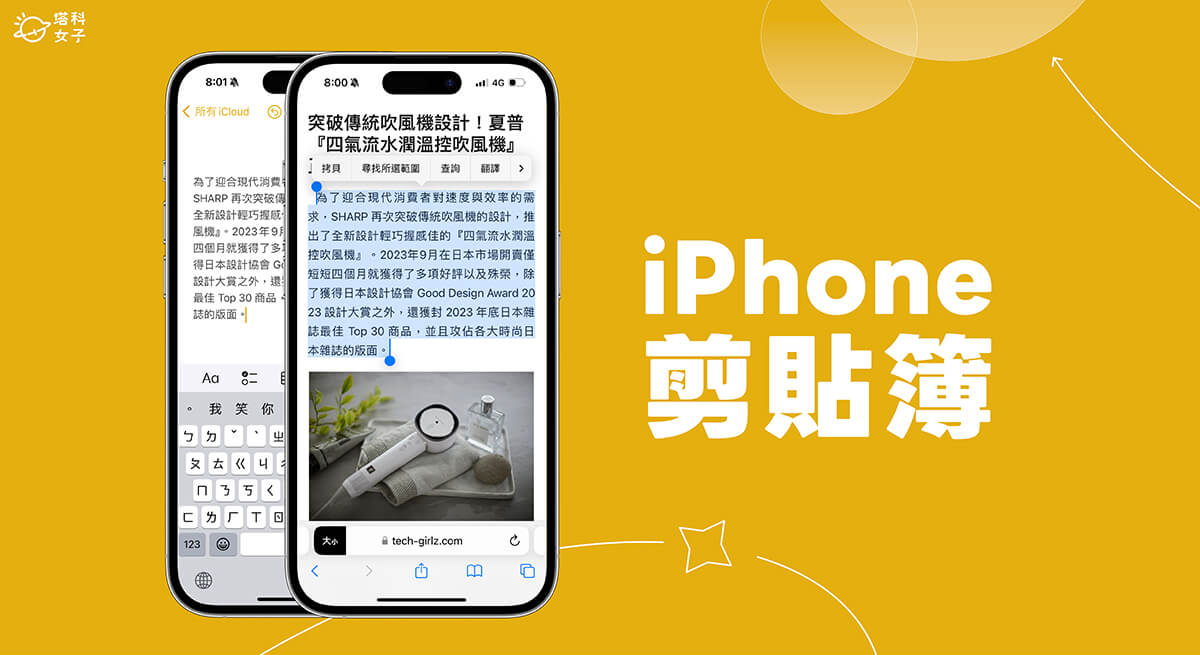如果你之前都是使用 Android 手機,那當你從 Android 轉到 iPhone 後,首先你可能會遇到的問題之一就是找不到 iPhone 剪貼簿在哪裡,其實 iPhone 並沒有原生內建「剪貼簿 App」,但你可以直接在任何 App 的文字欄位貼上已複製的內容,
此外,iPhone 只會儲存最新一次複製的內容,因此你只能透過「貼上」的方式查看最後複製的文字,之前的複製紀錄就無法找回,除非你有另外下載第三方的剪貼簿記錄 App,那就可以輕鬆查看每一次的 iPhone 剪貼簿歷史紀錄。

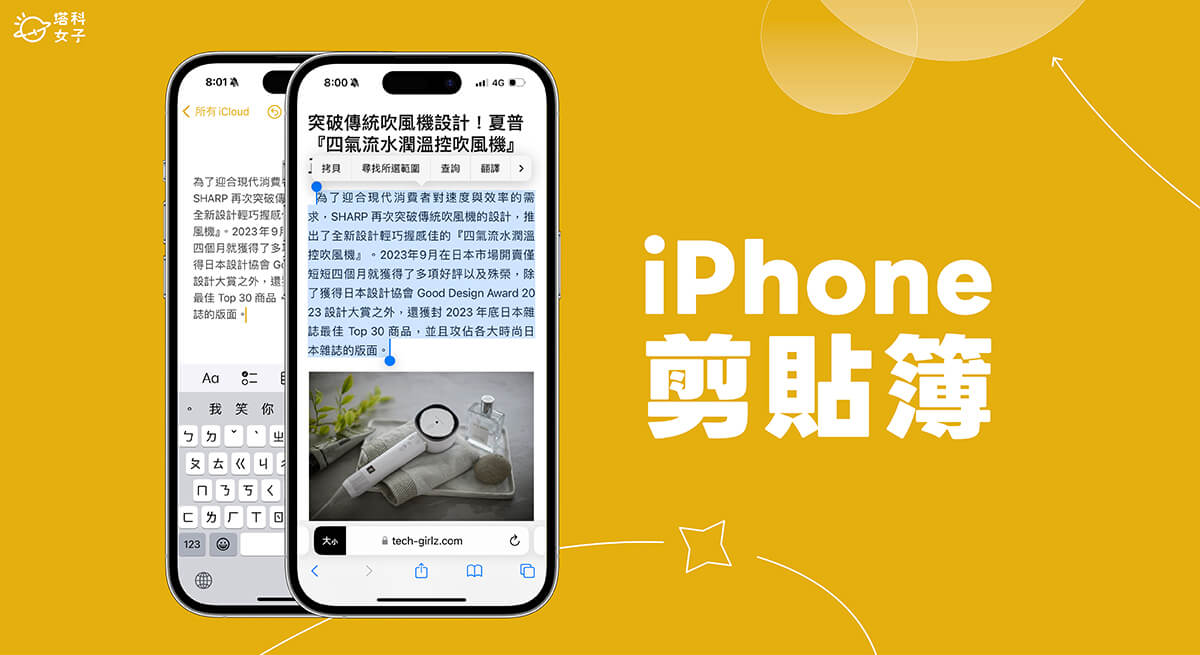
iPhone 手機剪貼簿在哪裡?
許多剛使用 iOS 的用戶都有遇到不知道 iPhone 手機剪貼簿在哪裡的問題,其實並不是你找不到,而是蘋果沒有提供一個可見的「剪貼簿」應用程式,你複製的內容會儲存在虛擬記憶體中,且在預設情況下,我們無法查看剪貼簿內容。
但是你可以在任何 App 裡的文字欄位中貼上已複製的內容,例如你可以到 LINE 訊息框中貼上,或是在其他筆記 App 裡貼上,而許多 iOS 用戶都會習慣將自己已複製的內容貼到 iOS 內建的「備忘錄 App」裡,方便自己記錄與儲存所需的文字內容。
1. 選取文字並拷貝複製
接下來我們就教大家如何快速取用你的 iPhone 剪貼簿紀錄,首先,在任何你想複製的文字內容長按,選取你想複製的範圍,點選「拷貝」,拷貝後,這些文字內容就會被複製起來。
2. 開啟「備忘錄 App」
接著,打開任何一個可以貼上文字內容的 App,無論是 LINE、IG 或其他第三方筆記 App 都可以,這邊我就以 iOS 內建的「備忘錄」app 來示範,它是一款蘋果提供的筆記軟體。如果找不到的話可以直接在 iPhone 主畫面向下滑,然後輸入「備忘錄」,並點擊該 App 圖示即可開啟。
註:如果你想知道更多實用的 iPhone 備忘錄功能,可以參考此篇文章:
3. 貼上已複製的內容
最後,建立一則新的備忘錄筆記,然後點一下文字欄位,並在出現的工具列上選擇「貼上」,現在你就會看到自己剛剛在 iPhone 上複製過的文字內容了!需要注意的是,iPhone 剪貼簿功能並不會儲存歷史紀錄,它只會記住最新一次複製的內容喔!
推薦的 iPhone 剪貼簿紀錄 app《Clipboard Manager》
如果你覺得 iPhone 只能儲存最新一次的複製紀錄很不方便的話,那你可以考慮到 App Store 下載好用的 iPhone 剪貼簿記錄App,之前我們也介紹過 Clipboard Manager 這款免費的 iOS 剪貼簿 app,它可協助我們管理 iPhone 文字複製紀錄,並自動將剪貼簿內容儲存到 App 中,讓你隨時可取用之前的拷貝紀錄。詳細可參考這篇文章:
總結
如果你也有發生找不到 iPhone 剪貼簿在哪裡的疑問,那不用太疑惑,因為蘋果內建沒有提供可查看複製紀錄的剪貼簿 app,但我們可以將已複製的文字內容都貼到 iPhone 備忘錄裡儲存並記錄起來,或者也可以參考我們推薦的 Clipboard Manager app。